Stavljanje vodenog žiga na vaše fotografije bitno je iz mnogo razloga. Najvažnija je zaštita autorskih prava vašeg rada i osiguravanje da ga nitko ne može zatražiti ili ponovno upotrijebiti bez da vi ili bilo tko pogleda fotografiju znajući da je to vaše djelo.

Ali utiskivanje vodenog žiga na više fotografija proces je koji zadaje glavobolje onima koji koriste Photoshop za uređivanje slika. Može se malo zakomplicirati. Međutim, postoji tehnika za primjenu vodenog žiga istovremeno na hrpu fotografija odjednom i tako uštedi mnogo vremena.
Otkrijmo kako možete dodati prozirni vodeni žig grupi slika pomoću ovog vodiča.
Kako grupno dodati vodeni žig u Photoshopu
Neki vole da se njihov vodeni žig ističe, dok drugi više vole prozirnost. Većinu vremena vodeni žigovi imaju tekstualni sadržaj koji ukazuje na stil i preferencije kreatora. To može biti adresa e-pošte, logotip ili ime umjetnika – bilo što što jasno navodi kome slika pripada.
Skupno dodavanje vodenog žiga težak je posao u Photoshopu. Zahtijeva dobro poznavanje korištenja slojeva i naprednije poznavanje programa. Iako ne postoji posebna značajka za automatsko skupno dodavanje vodenog žiga slikama, korištenje značajke 'Akcija' obavlja ovaj posao jednako dobro kao i bilo što drugo.
Prvi korak u postavljanju vodenog žiga na više fotografija je stvaranje vodenog žiga na jednoj slici. Upotrijebite sliku s najmanjom rezolucijom u mapi jer Photoshop ne može skalirati vodeni žig. Ako to ne učinite, može doći do pikseliziranog vodenog žiga.
Stvaranje radnje
Morat ćete izraditi radnju za grupiranje slika vodenih žigova u Photoshopu. Omogućit će programu ponavljanje ciklusa stvaranja vodenog žiga na pojedinačnim fotografijama koje odaberete. Prije nego počnete stvarati jedan vodeni žig, trebali biste upotrijebiti Photoshopovu značajku za snimanje radnji.
Evo kako pristupiti ovoj značajci.
- Otvorite karticu 'Radnje'.
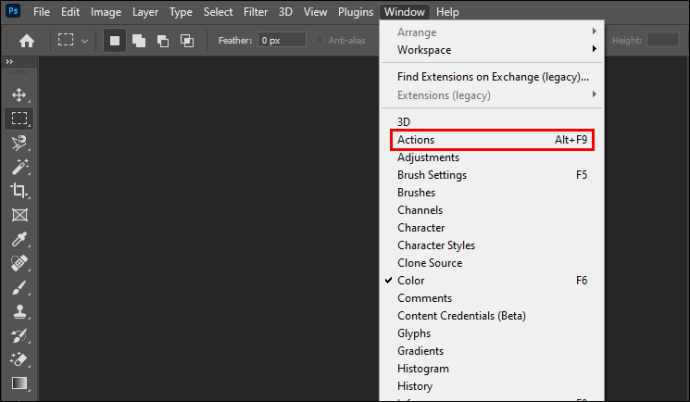
- Kliknite gumb 'Stvori novu radnju' na dnu prozora.
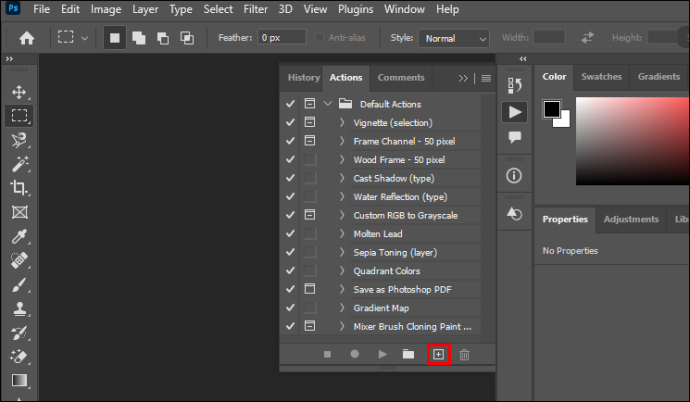
- Pojavit će se dijaloški prozor. Unesite naziv radnje. U ovom slučaju nazovite ga 'Vodeni žig'.
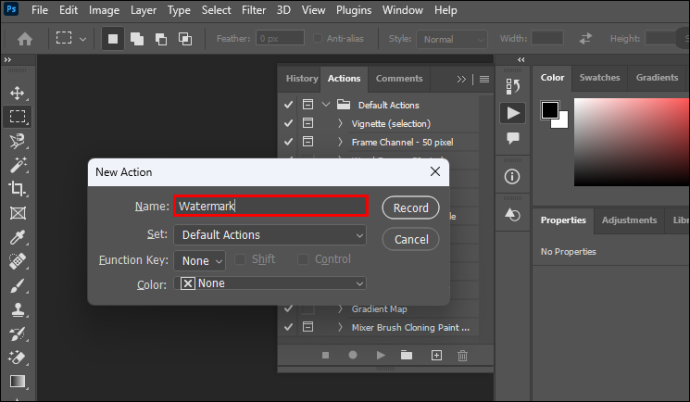
- Pritisnite 'Snimi'.
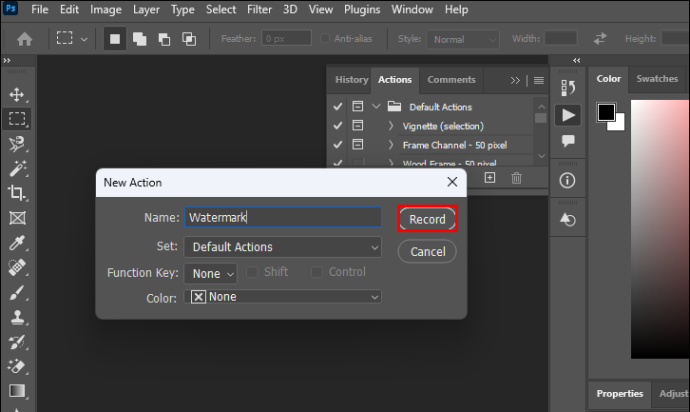
Photoshop će sada zapamtiti sve sljedeće radnje kako bi stvorio paradigmu za skupni vodeni žig.
Stvaranje prozirnog vodenog žiga
Možete započeti s izradom vodenog žiga na primarnoj fotografiji koju će Photoshop koristiti kao predložak za skupni vodeni žig. Otvorite sliku koju želite otisnuti u programu i počnite stvarati slojeve. Koristit ćete tekst kao vodeni žig u ovom koraku.
Evo kako korak po korak stvoriti vodeni žig.
- Otvorite ploču 'Slojevi' i kliknite na 'Novi sloj'.
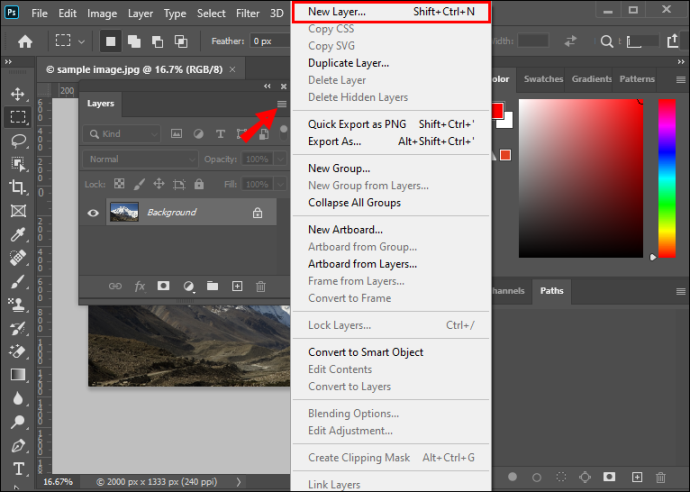
- Idite na lijevu alatnu traku i kliknite 'Alat za horizontalni tip'. Upišite sadržaj vodenog žiga bilo gdje unutar fotografije.
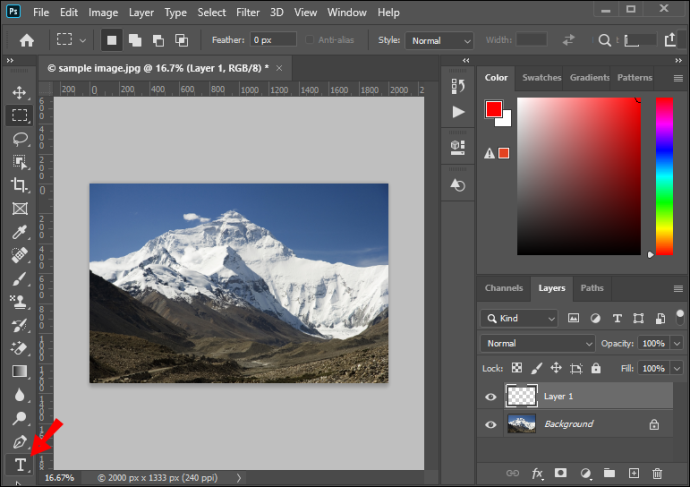
- Otvorite karticu 'Uredi' u gornjem izborniku i odaberite 'Besplatna transformacija'. Promijenite veličinu i uredite tekstualni sadržaj sloja.

- Odaberite alat 'Premjesti' i prilagodite položaj vodenog žiga. Alternativno, kliknite gumb 'Rasporedi' na glavnoj alatnoj traci ako želite centrirati vodeni žig. Nemojte preskočiti ovaj korak jer popravlja vodeni žig na svakoj skupnoj fotografiji.

- Odaberite novi tekstualni sloj i idite na 'Stil sloja' ili pritisnite gumb 'fx' u donjem izborniku prozora slojeva.
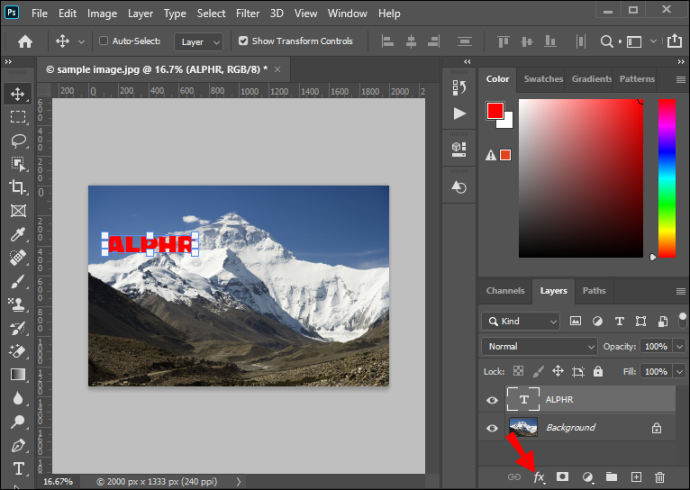
- Odaberite 'Bevel & Emboss'. Ostavite ga na zadanim postavkama i kliknite 'U redu'.

- Idite na opciju 'Ispuni' na vrhu izbornika Slojevi i postavite je na 0 da zadržite samo kosi efekt. To će rezultirati prozirnim izgledom vodenog žiga i pridonijeti efektu stakla.
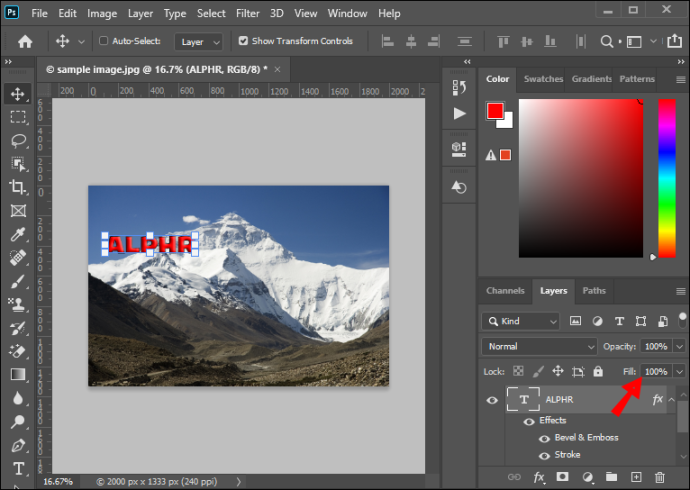
- Kliknite 'Izbriši sloj' za brisanje pozadinske slike.
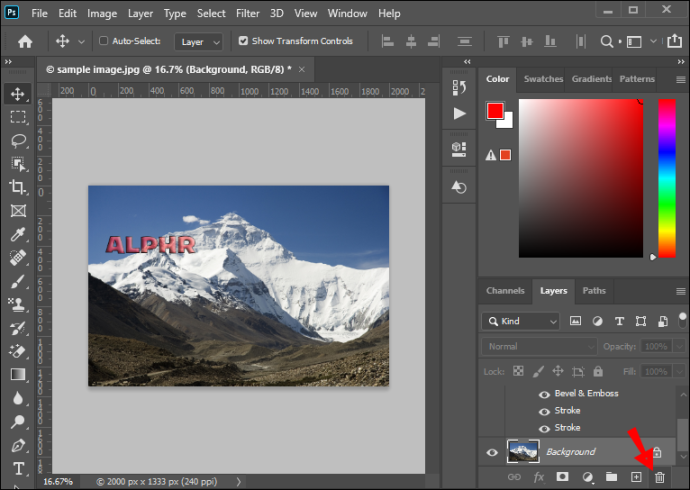
Stvorili ste vodeni žig i možete ga spremiti za buduću upotrebu.
ima li black ops 4 podijeljeni zaslon
Sada je trenutak da prestanete bilježiti svoje radnje. Idite na ploču 'Akcije' na lijevoj alatnoj traci, kliknite gumb sa simbolom kvadrata i prestanite bilježiti svoje aktivnosti. Sada možete zatvoriti izvornu sliku jer ćete je ionako označiti vodenim žigom kada primijenite snimljenu radnju na skup.
Dodavanje vodenog žiga u seriju
Postoje dva načina na koja možete skupno dodati vodeni žig svojim slikama u Photoshopu. Nakon što snimite akciju, možete je pokrenuti u seriji.
Prva metoda izvođenja ovoga je sljedeća:
- Idite na gornji izbornik i otvorite karticu Datoteka – Skripte – Procesor slike. Otvorit će se dijaloški prozor.
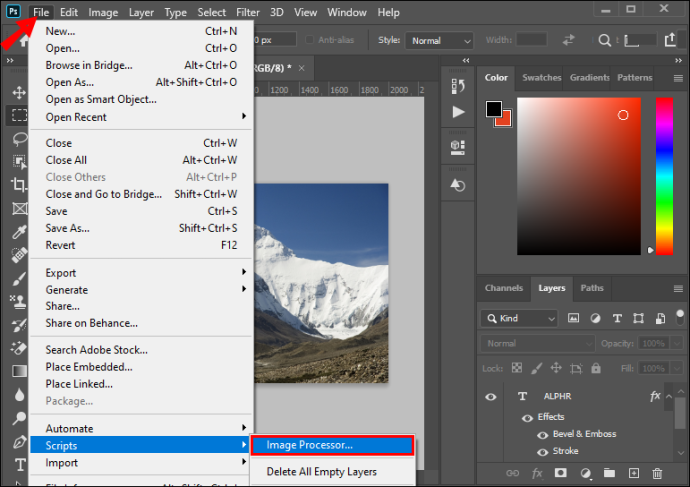
- Odaberite mapu sa slikama koje želite skupiti.
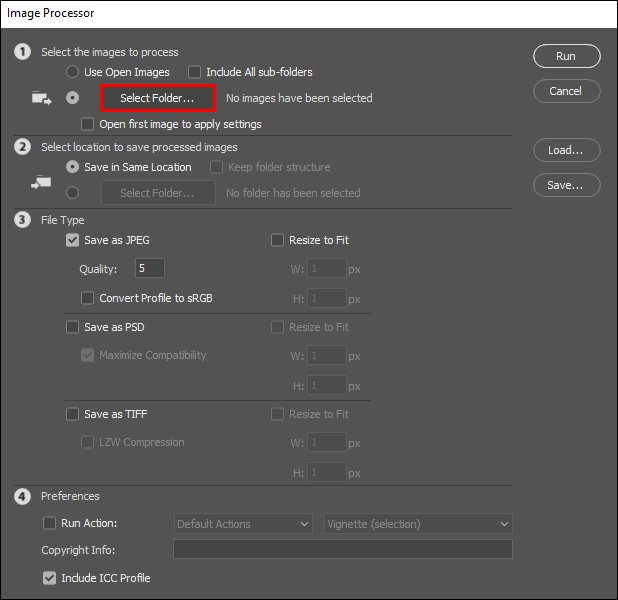
- Odaberite 'Odredišnu mapu' u koju želite izvesti obrađene slike. Možete odabrati da ih spremite na točno određeno mjesto ili bilo koje drugo mjesto na vašem pogonu.
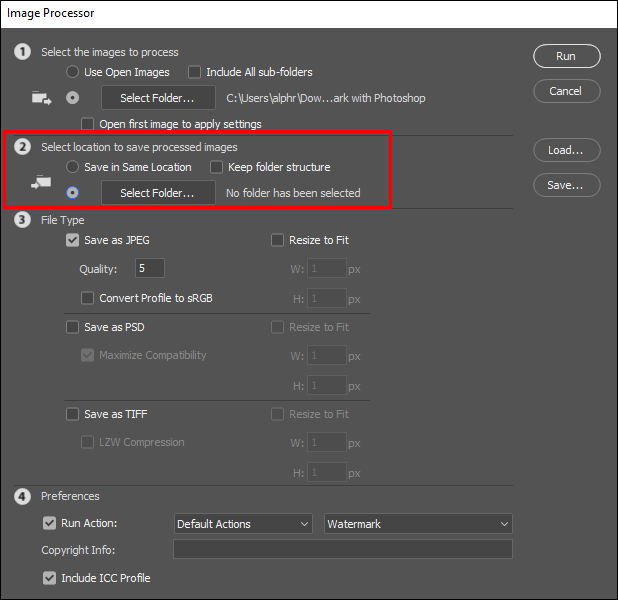
- Odaberite vrstu datoteke za izvezene slike. Preporuča se obraditi ih u JPG formatu i postaviti razine kvalitete na 11.
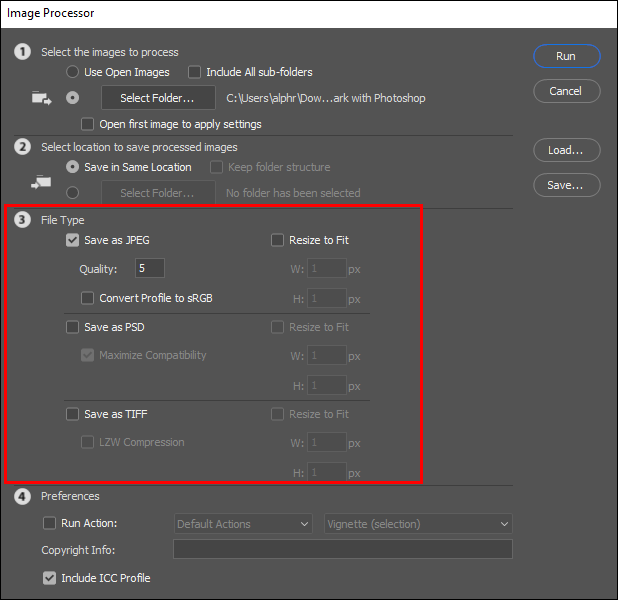
- Kliknite 'Pokreni radnju'. Odaberite radnju 'Vodeni žig' koju ste prethodno stvorili.
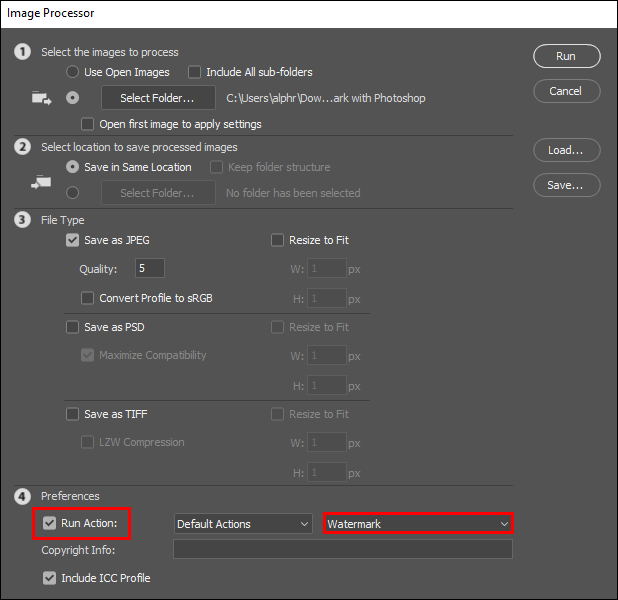
- Pritisnite 'Pokreni' i počnite s obradom slika.
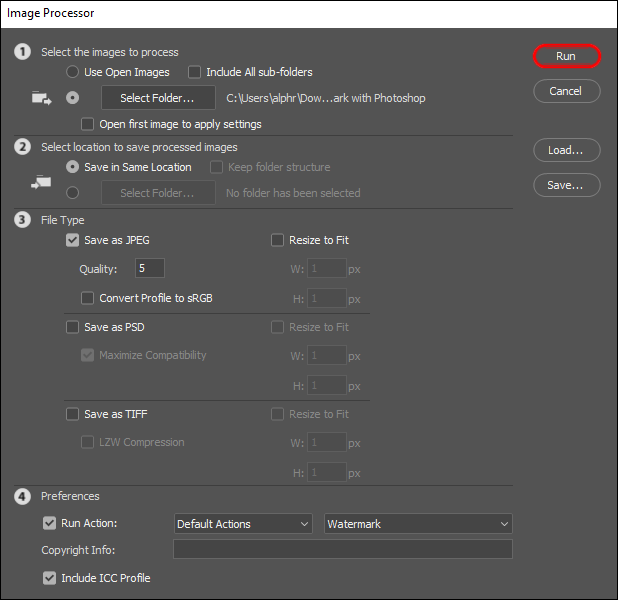
Nakon pokretanja akcije, Photoshop će automatski spremiti sve fotografije koje obrađuje u paketu. Stoga nema potrebe pritisnuti gumb 'Spremi kao'.
kako prekrižiti u neskladu
Možete poduzeti još jednu radnju dodavanjem vodenog žiga na grupu slika. Ovaj zahtijeva korištenje odabira 'Batch' iz izbornika.
Evo kratkog pregleda ove alternative.
- Odaberite File – Automate – Batch iz gornjeg izbornika u prozoru programa.
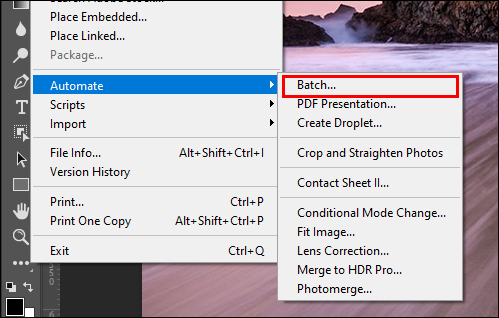
- Odaberite prethodno snimljenu radnju 'Vodeni žig' s padajućeg izbornika.
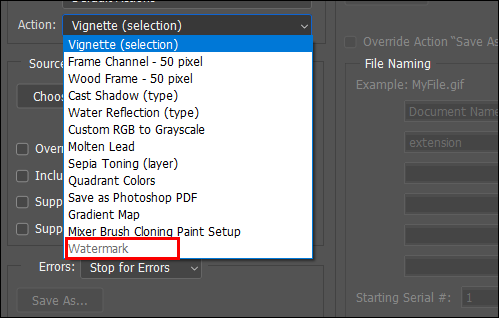
- Kliknite 'Odaberi' i postavite 'Izvor' na 'Mapa'.
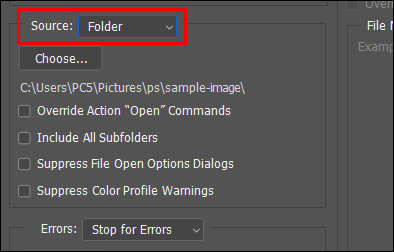
- Odaberite izvor
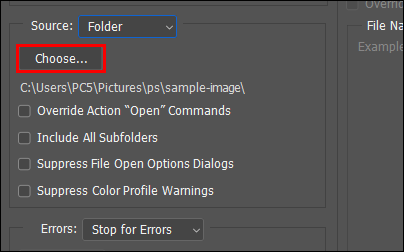
- U odjeljku 'Odredište' kliknite na gumb 'Odaberi' i postavite odredište na 'Mapa'. Nemojte odabrati opciju 'Spremi i zatvori', jer će ona prebrisati vaše slike i izgubit ćete ih.
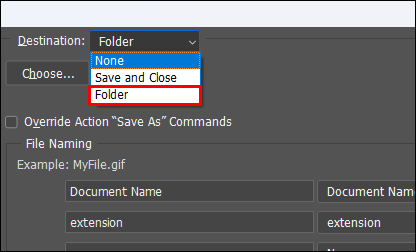
- Odaberite odredišnu mapu u koju želite izvesti izlazne datoteke.
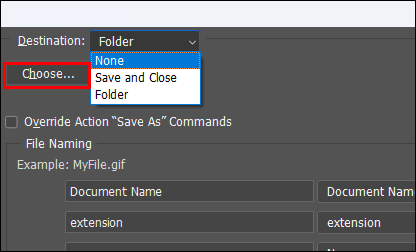
- Kliknite 'U redu' za početak grupnog označavanja vodenim žigom.

Photoshop će vas pitati o postavkama slike prije izvođenja radnje koju ste dodijelili. Odaberite preporučeni format slike (JPG) i postavite željenu kvalitetu. Nakon što se to postavi i program završi radnju, izlazne slike pronaći ćete u odabranoj odredišnoj mapi.
FAQ
Zašto je vodeni žig izrezan?
Photoshop ne skalira fotografije automatski. Ovaj problem možete izbjeći odabirom najmanje fotografije u seriji za dizajn vodenog žiga. Možete provjeriti je li rezolucija svih fotografija ista tako da odete na Slika – Promjena veličine – Veličina slike.
Zašto vodeni žig nije centriran?
Vjerojatno ste preskočili korak “Rasporedi” prilikom izrade vodenog žiga, pa niste popravili njegov položaj na fotografijama. Da biste to popravili, pronađite gumb 'Rasporedi' na glavnoj alatnoj traci i kliknite ga za centriranje i postavljanje vodenog žiga.
Vodeni žigovi su važni
Za neke je vodeni žig na slikama način zaštite autorskih prava na slike. U međuvremenu, to je način da se potpiše i ovjeri umjetničko djelo za druge. Koji god bio razlog za utiskivanje vodenog žiga na grupu slika, ključno je da izgleda dobro i dosljedno.
Skupno dodavanje vodenog žiga slikama može imati loše rezultate ako se ne izvede ispravno. Davanje vašoj seriji čistog i dobro pozicioniranog vodenog žiga ključni je dio posla kvalitetnog kreatora.
Kako grupno dodajete vodeni žig svojim fotografijama? Recite nam u odjeljku za komentare u nastavku!









